显示器分辨率无法更改,该如何解决?
显示器分辨率是电脑显示效果的重要参数,调整分辨率可以改善视觉体验,提高工作效率,确保显示内容完整,以及控制桌面图标大小。然而,有时用户可能会遇到显示器分辨率无法更改的问题,这不仅影响使用体验,还可能隐藏着更深层次的硬件或软件故障。本文将详细介绍显示器分辨率无法更改的原因及解决方法,帮助用户快速排除故障,恢复分辨率调整功能。
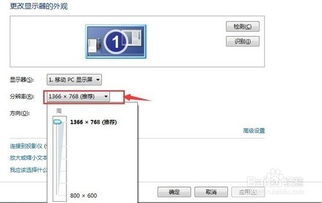
一、显示器分辨率无法更改的常见原因
显示器分辨率无法更改,可能由多种因素引起,主要包括以下几点:
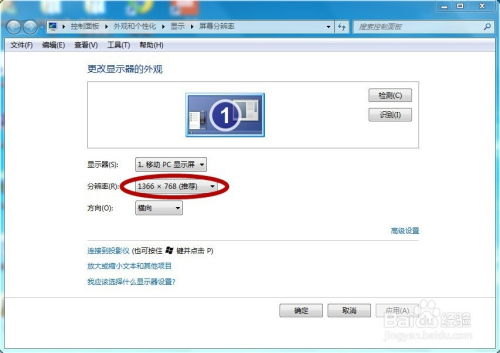
1. 显示器连接线问题:显示器与显卡之间的连接线如果松动或接触不良,会影响显示信号的传输,导致分辨率无法调整。尤其是使用外接显示器时,这个问题更为常见。
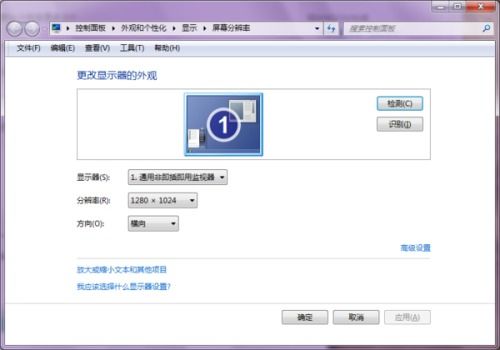
2. 显卡驱动问题:显卡驱动程序是控制显示器输出信号的关键软件。如果显卡驱动程序过时、损坏或安装不正确,可能会导致显示器分辨率无法调整。
3. 系统设置错误:操作系统或显示器设置中的某些错误配置,也可能导致分辨率调整功能失效。例如,系统可能无法识别显示器的最佳分辨率,或者设置了不支持的分辨率。
4. 硬件故障:显示器或显卡的硬件故障,同样可能导致分辨率无法调整。这种情况下,可能需要更换硬件来解决问题。
5. 兼容性问题:某些操作系统或显示器在分辨率设置时可能存在兼容性问题。例如,老旧显示器可能无法与最新操作系统自动调整到最佳分辨率。
二、解决显示器分辨率无法更改的方法
针对上述原因,我们可以采取以下方法来解决显示器分辨率无法更改的问题:
1. 检查显示器连接线
首先,确保显示器与显卡之间的连接线插紧,没有松动或接触不良的现象。
如果使用外接显示器,尝试更换连接线或使用其他接口进行连接,以排除硬件故障的可能性。
2. 重新安装显卡驱动
右键点击“我的电脑”,选择“属性”,进入“硬件”选项卡,点击“设备管理器”。
在设备管理器中查看显卡项目前是否有感叹号或问号,如果有,说明显卡驱动可能存在问题。
卸载原有的显卡驱动,并重新安装最新版本的显卡驱动程序。可以使用专业的驱动管理软件,如驱动人生,来自动检测并更新显卡驱动。
3. 进入安全模式调整分辨率
如果以上方法均无效,可以尝试在安全模式下调整分辨率。
在开机过程中,按下F8键,进入安全模式。在安全模式下,手动调整分辨率到合适的值。
4. 使用第三方工具调整分辨率
如果操作系统自带的分辨率调整功能失效,可以使用第三方工具来调整分辨率。
例如,NVIDIA用户可以使用NVIDIA控制面板,AMD用户可以使用AMD设置来手动调整分辨率。
5. 检查并调整系统设置
右键点击桌面空白处,选择“显示设置”。
在显示设置中,找到“分辨率”选项,点击下拉菜单,查看系统推荐的分辨率。
确保选择了显示器推荐的分辨率。如果显示不正常,尝试调整为其他分辨率进行测试,直到找到最佳显示效果。
6. 手动重新检测显示器
如果在显示设置中没有找到适合的分辨率选项,可能是系统未能正确识别显示器。
右键点击桌面,选择“显示设置”,然后向下滚动到“多显示器”部分,点击“检测”按钮。
系统将重新检测连接的显示器,并尝试自动调整最佳分辨率。
7. 更新操作系统
某些兼容性问题可能通过更新操作系统来解决。确保系统安装了最新的更新和补丁,以提高兼容性。
8. 检查显示器和显卡的硬件状态
如果以上软件层面的方法都无效,可能需要考虑显示器或显卡的硬件故障。
检查显示器和显卡是否有物理损坏或异常现象。如有必要,请联系专业维修人员或更换硬件。
三、调整分辨率时的注意事项
在调整显示器分辨率时,用户需要注意以下几点:
1. 使用推荐分辨率:每个显示器都有一个原生分辨率,这通常是显示器能够提供最佳显示效果的分辨率。尽量使用显示器的推荐分辨率,以获得最佳的显示效果。
2. 考虑应用程序需求:如果需要在多个应用程序间切换,可能会发现某些程序在高分辨率下显示的元素过小,导致操作不便。此时,可以适当降低分辨率或调整系统的显示缩放设置。
3. 显卡性能要求:较高的分辨率需要更强大的显卡支持。如果显卡性能不足,过高的分辨率可能导致画面卡顿、延迟等问题。因此,在调整分辨率时,需要考虑到显卡的性能限制。
4. 避免频繁调整:频繁调整显示器分辨率可能会对显示器造成一定的损害。因此,在调整分辨率时,需要谨慎操作,避免不必要的调整。
四、总结
显示器分辨率无法更改是一个常见的问题,可能由多种因素引起。通过检查显示器连接线、重新安装显卡驱动、进入安全模式调整分辨率、使用第三方工具调整分辨率、检查并调整系统设置、手动重新检测显示器、更新操作系统以及检查显示器和显卡的硬件状态等方法,我们可以有效地解决这个问题。同时,在调整分辨率时,用户需要注意使用推荐分辨率、考虑应用程序需求、显卡性能要求以及避免频繁调整等事项。希望本文能够帮助用户快速排除显示器分辨率无法更改的故障,恢复良好的使用体验。

